
Buat salinan dokumen, foto atau catatan tertulis di komputer membantu pemindai. Ini menganalisis objek dan mereproduksi gambar digitalnya, setelah itu file yang dibuat telah disimpan di PC. Banyak pengguna memperoleh peralatan seperti itu untuk tujuan pribadi, mereka sering mengalami kesulitan koneksi. Artikel kami difokuskan pada cara memberi tahu kami kepada kami pengguna sebagai rinci bagaimana menghubungkan pemindai dengan PC dan mengkonfigurasinya untuk bekerja. Mari beralih pertimbangan topik ini.
Hubungkan pemindai ke komputer
Pertama-tama, sebelum koneksi, Anda harus memilih tempat Anda di ruang kerja. Mempertimbangkan dimensinya, panjang kabel, yang akan datang, dan Anda dapat dengan nyaman menghasilkan pemindaian. Setelah peralatan dipasang di tempatnya, Anda dapat pergi ke awal koneksi dan konfigurasi. Bersyarat, proses ini dibagi menjadi dua langkah. Kami akan menganalisis masing-masing pada gilirannya.Langkah 1: Persiapan dan Koneksi
Perhatikan set pemindai. Lihat instruksi penggunaan, temukan semua kabel yang diperlukan, pastikan mereka tidak memiliki kerusakan eksternal. Selain itu, perangkat itu sendiri harus diperiksa untuk crack, chip - ini mungkin menunjukkan bahwa kerusakan fisik telah diterapkan. Jika semuanya baik-baik saja, lanjutkan ke koneksi itu sendiri:
- Nyalakan komputer atau laptop, tunggu sampai sistem operasi dimuat sepenuhnya.
- Instal kabel daya pemindai ke konektor yang sesuai, dan kemudian masukkan steker ke soket dan jalankan peralatan.
- Sekarang mayoritas printer, MFP atau pemindai terhubung ke komputer melalui USB-USB-B. Kabel format USB-B memasukkan ke konektor pada pemindai. Temukan itu tidak akan menjadi masalah.
- Hubungkan sisi kedua dengan USB ke laptop.
- Dalam hal menggunakan PC, tidak ada perbedaan. Satu-satunya rekomendasi akan menjadi koneksi kabel melalui port pada motherboard.



Pada hal ini, bagian pertama dari seluruh proses selesai, namun, pemindai belum siap untuk melakukan fungsinya. Tanpa driver, peralatan seperti itu tidak bisa berfungsi. Mari kita pergi ke langkah kedua.
Langkah 2: Menginstal driver
Biasanya disertakan dengan pemindai ada disk khusus dengan semua driver dan perangkat lunak yang diperlukan. Selama pemeriksaan konfigurasi, temukan dan jangan buang jika ada drive pada komputer atau laptop, karena metode seperti itu akan lebih mudah untuk menginstal file yang sesuai. Namun, tidak semua perusahaan sekarang menggunakan CD dan di komputer modern itu kurang umum untuk drive bawaan. Dalam hal ini, kami sarankan Anda untuk melihat artikel kami untuk menginstal driver untuk printer. Prinsipnya tidak berbeda, sehingga Anda hanya perlu memilih cara yang sesuai dan mengikuti instruksi.
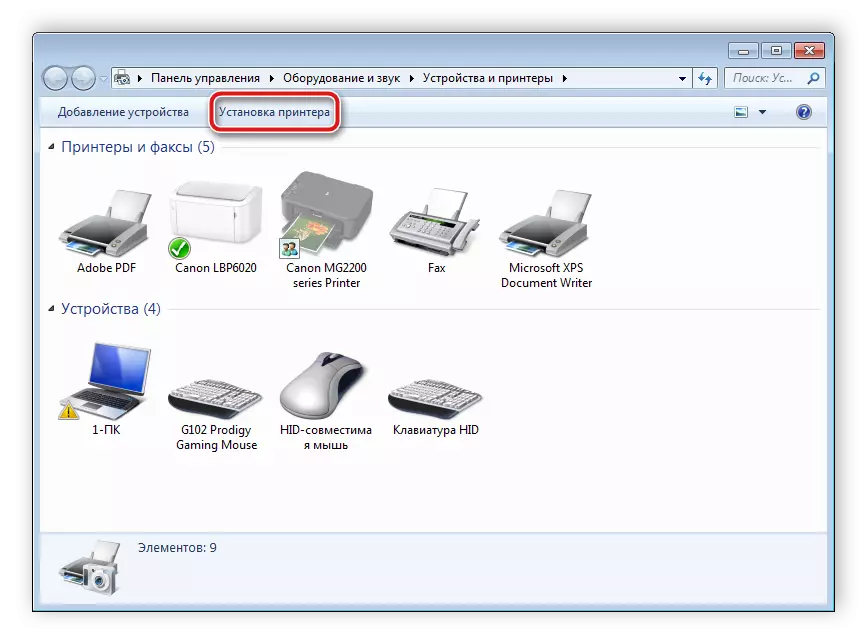
Baca lebih lajut:
Menginstal driver printer
Driver Universal untuk Printer Canon
Bekerja dengan pemindai
Di atas, kami mempertimbangkan dua langkah dari koneksi dan pengaturan secara detail, sekarang Anda dapat pergi bekerja dengan peralatan. Jika Anda pertama kali berurusan dengan perangkat serupa, kami menyarankan Anda untuk merujuk pada materi kami di bawah ini untuk membiasakan diri dengan prinsip pemindaian pada PC.
Lihat juga:
Cara memindai dari printer ke komputer
Pindai ke satu file PDF
Proses itu sendiri dilakukan melalui alat internal sistem operasi, perangkat lunak dari perangkat lunak pengembang atau pihak ketiga. Spesial adalah alat yang paling sering berbeda, yang memungkinkan Anda bekerja lebih nyaman. Temui perwakilan terbaik sebagai berikut.
Baca lebih lajut:
Program untuk pemindaian dokumen
Program untuk mengedit dokumen yang dipindai
Dalam hal ini, artikel kami berakhir. Kami berharap dia membantu Anda berurusan dengan menghubungkan, menyetel dan bekerja dengan pemindai. Seperti yang Anda lihat, tidak ada yang rumit dalam hal ini, hanya penting untuk melakukan semua tindakan dan menemukan driver yang cocok. Kami merekomendasikan untuk membiasakan diri dengan bahan-bahan yang disajikan di bawah ini untuk printer atau MFP.
Lihat juga:
Menghubungkan printer melalui router Wi-Fi
Cara menghubungkan printer ke komputer
